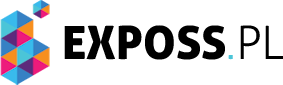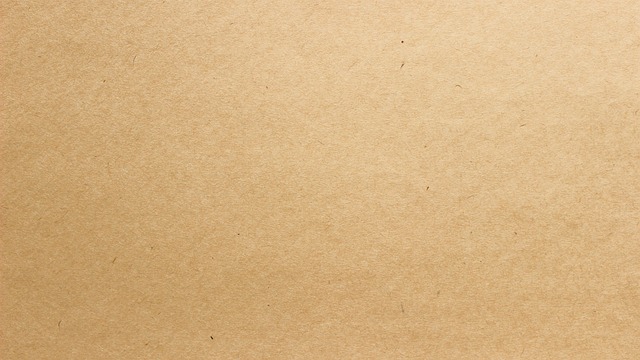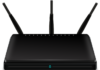Czy można samemu wymienić kartę graficzną w komputerze?
W dzisiejszych czasach komputery są nieodłącznym elementem naszego życia. Wykorzystujemy je do pracy, nauki, rozrywki i wielu innych celów. Jednym z kluczowych podzespołów komputera jest karta graficzna, która odpowiada za wyświetlanie obrazu na monitorze. Czasami jednak może się zdarzyć, że nasza karta graficzna przestaje spełniać nasze oczekiwania i chcemy ją wymienić na nowszą i bardziej wydajną. Czy jesteśmy w stanie samodzielnie przeprowadzić tę operację? Odpowiedź brzmi: tak, ale wymaga to pewnej wiedzy i umiejętności.
Przygotowanie do wymiany karty graficznej
Zanim przystąpimy do wymiany karty graficznej, musimy się odpowiednio przygotować. Przede wszystkim powinniśmy zapoznać się z dokumentacją naszego komputera, aby dowiedzieć się, jakie karty graficzne są z nim kompatybilne. Należy również sprawdzić, czy nasz zasilacz jest wystarczająco mocny, aby obsłużyć nową kartę graficzną. Jeśli nie, konieczne będzie również jego wymienienie.
Ważne jest również, aby wyłączyć komputer i odłączyć go od zasilania przed rozpoczęciem prac. W ten sposób unikniemy ryzyka uszkodzenia sprzętu lub porażenia prądem.
Krok po kroku: wymiana karty graficznej
Po odpowiednim przygotowaniu możemy przystąpić do wymiany karty graficznej. Oto krok po kroku, jak to zrobić:
Krok 1: Otwórz obudowę komputera
Pierwszym krokiem jest otwarcie obudowy komputera. Zazwyczaj wystarczy odkręcić kilka śrubek lub przesunąć boczną ściankę obudowy. Pamiętaj, aby zachować ostrożność i delikatnie zdjąć obudowę, aby uniknąć uszkodzenia innych podzespołów.
Krok 2: Zlokalizuj starą kartę graficzną
Po otwarciu obudowy będziemy musieli zlokalizować starą kartę graficzną. Zazwyczaj znajduje się ona w gnieździe PCI Express na płycie głównej komputera. Upewnij się, że dokładnie zidentyfikowałeś starą kartę graficzną przed jej usunięciem.
Krok 3: Wyjmij starą kartę graficzną
Teraz, gdy zlokalizowaliśmy starą kartę graficzną, możemy przystąpić do jej usunięcia. W tym celu należy delikatnie odłączyć wszelkie kable i zatrzaski, które trzymają kartę na miejscu. Następnie wystarczy delikatnie wyciągnąć starą kartę graficzną z gniazda PCI Express.
Krok 4: Włóż nową kartę graficzną
Po usunięciu starej karty graficznej możemy przystąpić do instalacji nowej. Włóż nową kartę graficzną do gniazda PCI Express i upewnij się, że jest ona odpowiednio umocowana. Następnie podłącz wszelkie niezbędne kable, takie jak zasilanie i kabel HDMI lub DisplayPort do monitora.
Krok 5: Zamknij obudowę komputera
Po zainstalowaniu nowej karty graficznej możemy zamknąć obudowę komputera. Upewnij się, że wszystkie śrubki są dokładnie przykręcone i obudowa jest odpowiednio zamocowana. Podłącz komputer z powrotem do zasilania.
Testowanie nowej karty graficznej
Po wymianie karty graficznej warto przetestować jej działanie. Włącz komputer i sprawdź, czy obraz jest wyświetlany poprawnie na monitorze. Możesz również uruchomić kilka wymagających gier lub programów, aby sprawdzić wydajność nowej karty graficznej.
Podsumowanie
Wymiana karty graficznej w komputerze jest możliwa do wykonania samodzielnie, ale wymaga pewnej wiedzy i ostrożności. Przed przystąpieniem do wymiany warto zapoznać się z dokumentacją komputera i upewnić się, że nowa karta graficzna jest kompatybilna z naszym systemem. Pamiętaj również o wyłączeniu komputera i odłączeniu go od zasilania przed rozpoczęciem prac. Jeśli nie czujesz się pewnie, zawsze możesz skonsultować się z profesjonalistą, który pomoże Ci w wymianie karty graficznej.
Warto również pamiętać, że wymiana karty graficznej może przynieść znaczący wzrost wydajności komputera, szczególnie jeśli korzystasz z wymagających aplikacji graficznych lub gier. Dlatego, jeśli Twoja obecna karta graficzna nie spełnia Twoich oczekiwań, warto rozważyć jej wymianę na nowszą i bardziej wydajną.
Pamiętaj jednak, że wymiana karty graficznej może wiązać się z utratą
Tak, można samodzielnie wymienić kartę graficzną w komputerze.
Link do strony Simplylife: https://www.simplylife.pl/